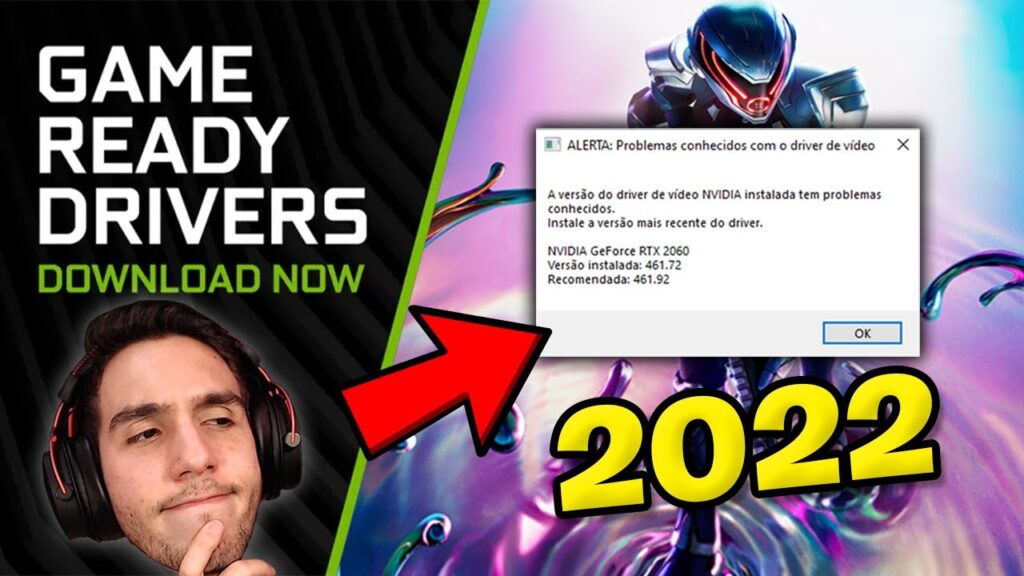
A placa de vídeo RTX 2080 Ti é uma das mais poderosas disponíveis no mercado atualmente, oferecendo um desempenho excepcional para jogos e outras aplicações gráficas. No entanto, para que ela funcione corretamente, é importante manter seus drivers atualizados. Neste tutorial, vamos mostrar como atualizar o driver da placa de vídeo RTX 2080 Ti de forma simples e rápida, para garantir o melhor desempenho possível do seu hardware.
Passo a passo: Como atualizar o driver da sua placa de vídeo NVIDIA
Se você possui uma placa de vídeo NVIDIA, é importante manter seus drivers atualizados para garantir o melhor desempenho possível. Aqui estão alguns passos simples para atualizar o driver:
- Verifique a versão atual do driver: Abra o Painel de Controle NVIDIA e clique em “Sobre” para ver a versão atual do driver.
- Verifique se há uma nova versão disponível: Visite o site da NVIDIA e verifique se há uma nova versão do driver disponível para download.
- Baixe e instale o novo driver: Baixe o novo driver e siga as instruções de instalação. Certifique-se de desinstalar o driver antigo antes de instalar o novo.
- Reinicie o computador: Após a instalação do novo driver, reinicie o computador para que as alterações tenham efeito.
- Verifique se a nova versão está instalada corretamente: Abra o Painel de Controle NVIDIA novamente e verifique se a nova versão do driver está instalada corretamente.
Seguindo esses simples passos, você pode garantir que sua placa de vídeo NVIDIA esteja funcionando com o melhor desempenho possível. Lembre-se de verificar regularmente se há novas atualizações disponíveis para manter seu sistema atualizado.
Saiba como verificar e atualizar o driver da sua placa de vídeo
Se você possui uma placa de vídeo RTX 2080 Ti em seu computador e deseja mantê-la funcionando com o melhor desempenho possível, é importante verificar e atualizar seu driver regularmente.
Para verificar se você tem o driver mais recente instalado, vá até o site do fabricante da sua placa de vídeo e procure pela seção de drivers. Lá, você poderá inserir o modelo da sua placa e verificar se há alguma atualização disponível.
Se houver uma atualização, baixe e instale o driver mais recente. Certifique-se de seguir as instruções de instalação cuidadosamente e reinicie o seu computador após a instalação.
Lembre-se de verificar regularmente se há novas atualizações de driver disponíveis para sua placa de vídeo. Isso garantirá que você esteja sempre aproveitando ao máximo o desempenho da sua placa de vídeo RTX 2080 Ti.
Descubra como verificar e atualizar seus drivers NVIDIA facilmente
Se você possui uma placa de vídeo NVIDIA, é importante manter seus drivers atualizados para garantir o melhor desempenho possível. Com a ferramenta NVIDIA GeForce Experience, você pode facilmente verificar se há atualizações disponíveis para seus drivers.
Para atualizar seus drivers, basta clicar em “Drivers” na barra lateral esquerda e, em seguida, selecionar “Verificar atualizações”. A ferramenta irá verificar automaticamente se há atualizações disponíveis e apresentá-las para você.
Se uma atualização estiver disponível, basta clicar em “Baixar” e seguir as instruções na tela para instalar a atualização. É importante lembrar de reiniciar o seu computador após a instalação.
Mantendo seus drivers atualizados, você pode garantir que sua placa de vídeo NVIDIA esteja sempre funcionando em sua capacidade máxima, proporcionando uma experiência de jogo suave e sem problemas.
Aprenda a atualizar o painel de controle da NVIDIA em poucos passos
Se você possui uma placa de vídeo RTX 2080 Ti, é importante manter seu driver atualizado para garantir o melhor desempenho possível. Mas não é só o driver que precisa de atualização – o painel de controle da NVIDIA também pode precisar de atualização para corrigir bugs e adicionar novos recursos. Felizmente, atualizar o painel de controle da NVIDIA é fácil e pode ser feito em poucos passos simples.
Para começar, abra o painel de controle da NVIDIA. Se você não sabe como fazer isso, basta digitar “painel de controle da NVIDIA” na barra de pesquisa do Windows. Quando o painel de controle abrir, procure por “Atualizar” ou “Verificar atualizações”.
Se uma atualização estiver disponível, clique em “Baixar” ou “Atualizar” para iniciar o processo. Dependendo da velocidade da sua conexão com a internet e do tamanho da atualização, pode levar alguns minutos para concluir.
Uma vez concluída a atualização, reinicie o computador para garantir que todas as mudanças sejam aplicadas corretamente. Depois de reiniciar, abra novamente o painel de controle da NVIDIA para verificar se a atualização foi instalada com sucesso. Se tudo estiver funcionando corretamente, você pode começar a desfrutar dos novos recursos e correções de bugs que a atualização trouxe.
É importante lembrar que manter o driver e o painel de controle da NVIDIA atualizados é essencial para uma experiência de jogo suave e sem problemas. Então, não se esqueça de verificar regularmente se há atualizações disponíveis e instalá-las sempre que possível.